Kiedy uruchamiasz aplikację Mac, której używasz regularnie i nie uruchamia się lub jej ikona podskakuje w górę iw dół w Mac Dock i nigdy nie kończy się uruchamiać, z pewnością będziesz sfrustrowany. Jeśli masz szczęście, jest to jednorazowe wydarzenie. Możesz wymusić zamknięcie aplikacji i spróbować ponownie, miejmy nadzieję, że się powiedzie. Jeśli aplikacja nadal się nie uruchamia, istnieje kilka poprawek, których możesz użyć, aby rozwiązać, dlaczego aplikacja nie działa na komputerze Mac.
Informacje zawarte w tym artykule dotyczą komputerów Mac z systemem macOS Catalina (10.15) do OS X Lion (10.10), chyba że wskazano inaczej.
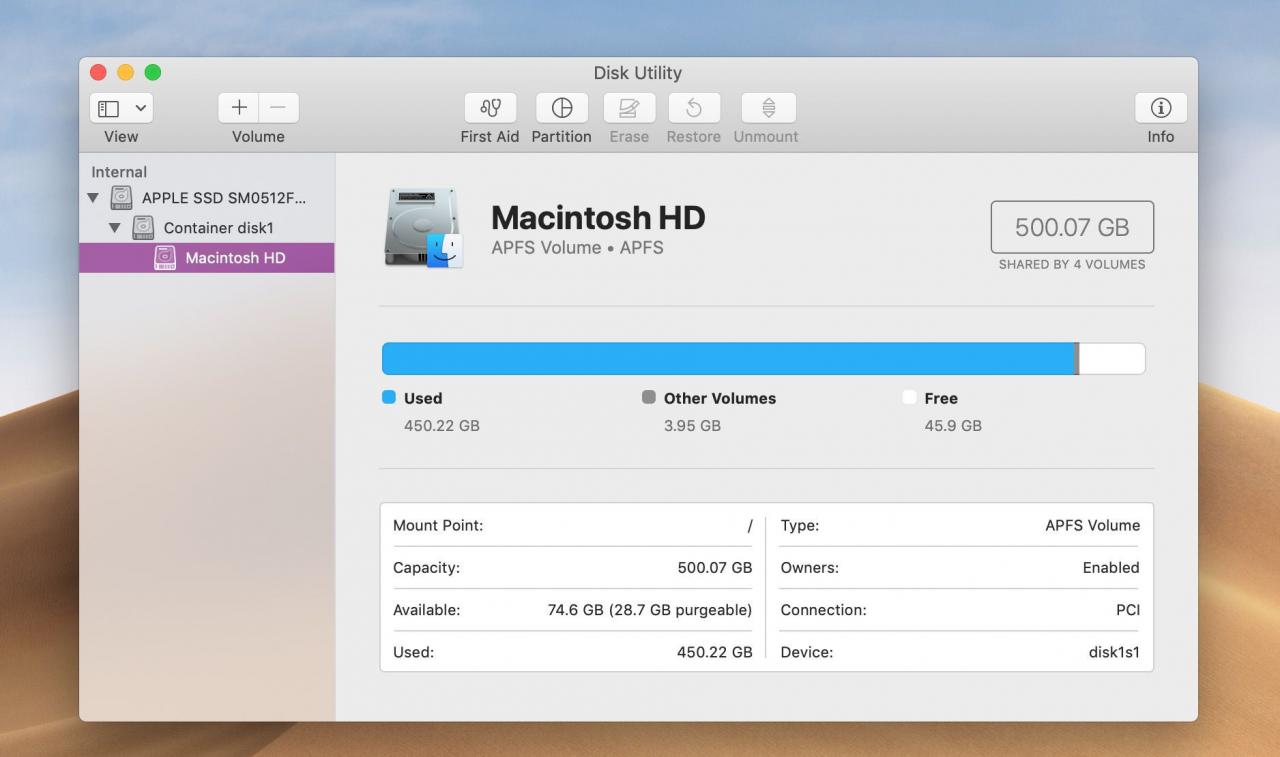
Powody, dla których aplikacja Mac nie uruchamia się
Jeśli korzystasz z aplikacji, która przez jakiś czas nie uruchamia się pomyślnie, a teraz się nie uruchamia, coś się zmieniło. Istnieje prawdopodobieństwo, że plik został uszkodzony z powodu awarii systemu lub aplikacja może wymagać aktualizacji. Może to powodować konflikt z inną aplikacją albo jej plik uprawnień lub preferencji mógł zostać uszkodzony.
Jak naprawić aplikację, która nie otwiera się na komputerze Mac
Niezależnie od przyczyny, istnieje kilka możliwych rozwiązań tego problemu, od niezwykle prostych po bardziej złożone.
-
Uruchom ponownie komputer Mac. Zawsze mądrze jest zacząć od najprostszej możliwej naprawy.
-
Uaktualnić aplikację. Sprawdź, czy masz najnowszą wersję aplikacji, a jeśli nie, zaktualizuj ją. Jest to szczególnie ważne po aktualizacji systemu operacyjnego Mac. W wielu przypadkach aktualizacja aplikacji, której dotyczy problem, rozwiązuje problem.
-
Usuń plik preferencji aplikacji. Pliki Plist mogą ulec uszkodzeniu, gdy komputer Mac zostanie nieoczekiwanie wyłączony lub uruchomiony ponownie lub gdy aplikacja zawiesza się lub ulega awarii. W rezultacie aplikacja może się nie otworzyć. Po usunięciu złego pliku preferencji komputer Mac tworzy nowy plik plist, który automatycznie zawiera wszystkie ustawienia domyślne aplikacji. Następnie musisz ponownie skonfigurować preferencje aplikacji.
Iść do Biblioteka > Preferencje i usuń plik plist, który pasuje do aplikacji. Poszukaj listy w tym formacie: com.developer_name.app_name.plist.
Apple domyślnie ukrywa folder Biblioteki, aby nie można było przypadkowo wprowadzić w nim zmian. Musisz wiedzieć, jak wyświetlić ukryte pliki w systemie OS X, jeśli nie widzisz folderu Library na komputerze Mac.
-
Uruchom komputer Mac w trybie awaryjnym. To środowisko startowe rozwiązywania problemów ogranicza większość elementów startowych i ogranicza system operacyjny do używania tylko podstawowego rdzenia systemu operacyjnego. Jeśli możesz uruchomić komputer Mac w trybie awaryjnym, a następnie bez problemów korzystać z danej aplikacji, prawdopodobną przyczyną nie są uprawnienia lub pliki preferencji, ale konflikt z inną aplikacją lub elementem startowym.
-
Napraw uprawnienia aplikacji. W systemie OS X Yosemite i wcześniejszych, jedną z pierwszych rzeczy do zrobienia w przypadku napotkania aplikacji, która się nie uruchamia, jest naprawa uprawnień, aby upewnić się, że aplikacja i wszystkie powiązane pliki, których potrzebuje, mają odpowiednie uprawnienia wymagane do uruchomienia. Uprawnienia do plików mogą czasami być zwariowane. Naprawianie uprawnień to doskonały krok rozwiązywania problemów ogólnego przeznaczenia. Nie musisz wiedzieć, jakie powinny być uprawnienia; Mac przechowuje bazę danych domyślnych uprawnień dla większości instalowanych aplikacji.
Wraz z wydaniem systemu OS X El Capitan firma Apple dodała nową funkcję, dzięki której ręczne naprawianie uprawnień do plików nie jest już konieczne. Uprawnienia do plików są automatycznie naprawiane w systemie OS X 10.11 i nowszych.
-
Zainstaluj ponownie aplikację. Po sprawdzeniu w App Store, aby upewnić się, że aplikacja jest nadal dostępna, usuń problematyczną aplikację z komputera Mac i zainstaluj ją ponownie z App Store, aby uzyskać czysty sposób.
-
Skontaktuj się z programistą aplikacji. Odwiedź witrynę producenta aplikacji i zobacz, czy są jakieś uwagi dotyczące zgodności z Twoją wersją systemu macOS lub OS X lub innymi aplikacjami lub usługami, z których korzystasz.
